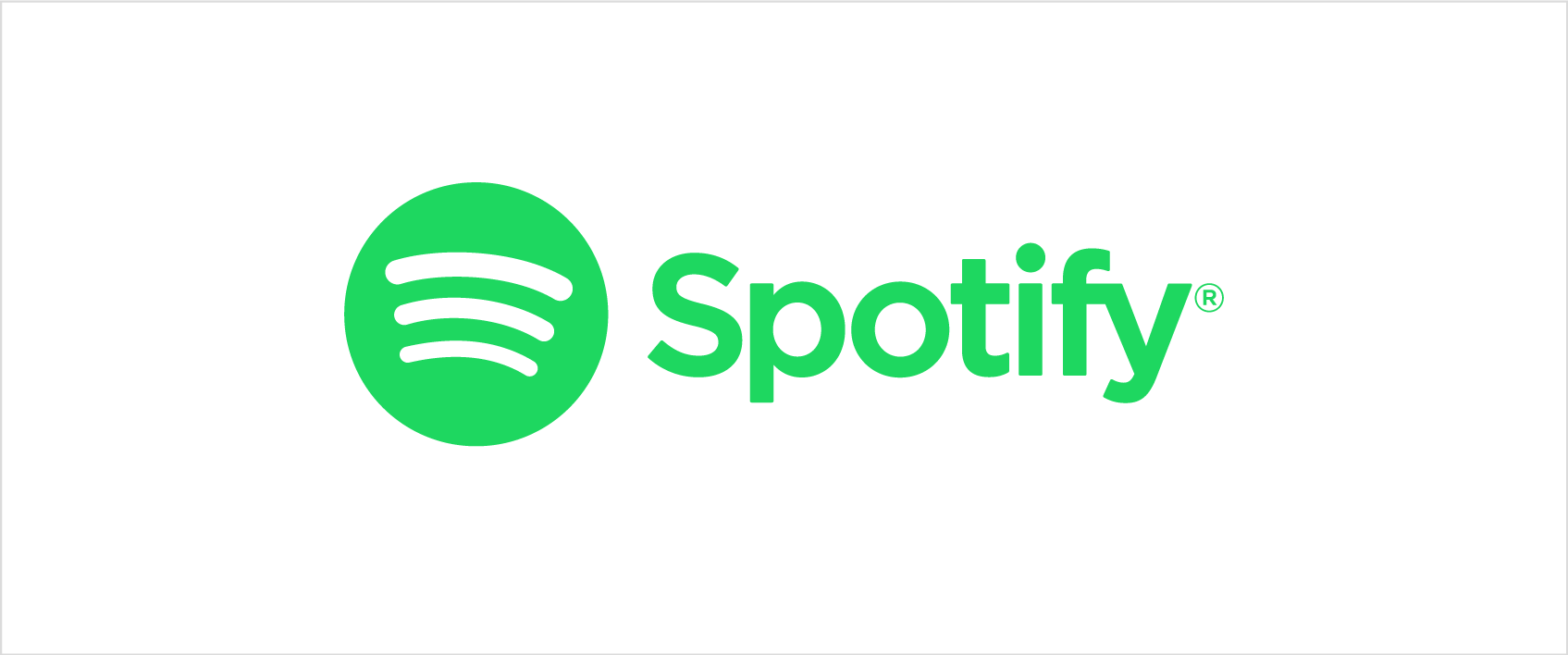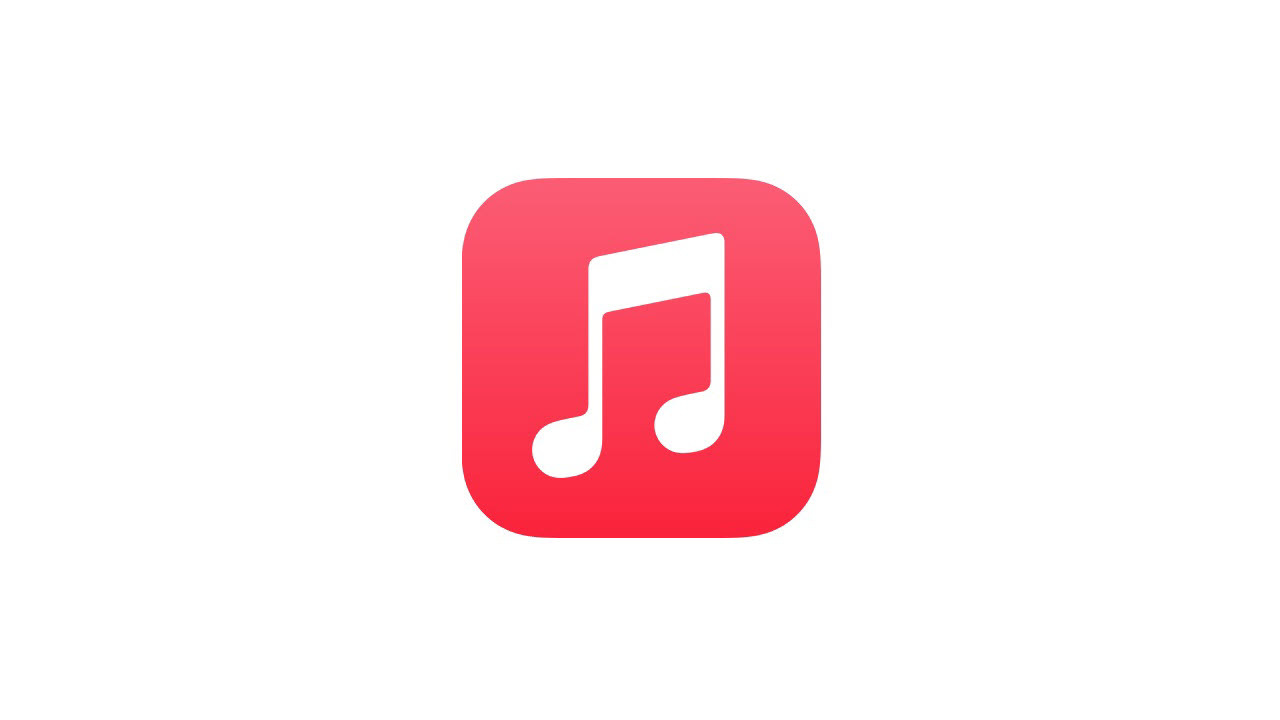Jak zwolnić miejsce na iPhonie lub iPadzie?
Opublikowany: 2022-01-29Ile miejsca pozostało na Twoim urządzeniu z systemem iOS? Czy uderzasz w ścianę za każdym razem, gdy próbujesz zaktualizować system operacyjny lub pobrać nowe aplikacje? Jaki jest najlepszy sposób na przeniesienie plików, które chcesz zachować, aby zwolnić miejsce? I jak możesz podejmować mądre decyzje dotyczące tego, co zachować, a co usunąć? Wykonaj te kilka prostych kroków, a znajdziesz się w drodze do mniej przeciążonego, lepiej zorganizowanego iPhone'a lub iPada.
Sprawdź swoje całkowite wykorzystanie
Najpierw oceń, ile masz miejsca. Wybierz kolejno Ustawienia > Ogólne > [urządzenie] Pamięć . U góry zobaczysz kolorowy wykres słupkowy przedstawiający, ile miejsca na urządzeniu zajmują określone kategorie aplikacji.
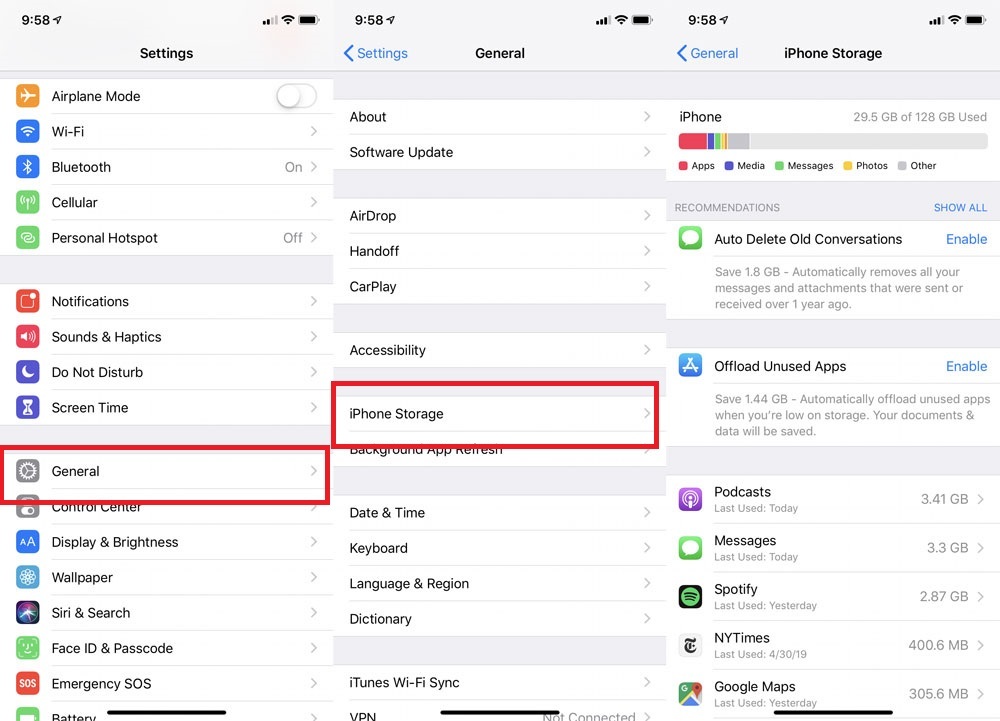
Nie musisz głęboko rozumieć tych liczb. Aby zaktualizować iOS, potrzebujesz do 6 GB wolnego miejsca. Jeśli po prostu chcesz mieć wystarczająco dużo wolnego miejsca, aby móc robić nowe zdjęcia i instalować nowe aplikacje bez obaw o napotkanie przeszkody, daj sobie co najmniej 2 GB wolnego miejsca.
Pamiętaj, że po dodaniu dostępnego miejsca i używanego miejsca nie sumują się one do całkowitego rozmiaru pamięci telefonu. Dzieje się tak, ponieważ nie uwzględnia przestrzeni używanej przez system operacyjny.
Znajdź aplikacje zajmujące najwięcej miejsca
Jeśli będziesz nadal przewijać w dół w obszarze Pamięć , zobaczysz listę wszystkich swoich aplikacji w kolejności zajmowanej przez nie miejsca.
Wybierz dowolną aplikację, a nowa strona pokazuje użycie w dwóch częściach: ilość miejsca używanego przez samą aplikację (jasnoszary u góry) oraz miejsce używane przez dane i dokumenty aplikacji. Na przykład pokazana aplikacja Podcasty zajmuje łącznie 1,63 GB: 25,3 MB na aplikację i 1,6 GB na dokumenty i dane (to wszystkie te podcasty).
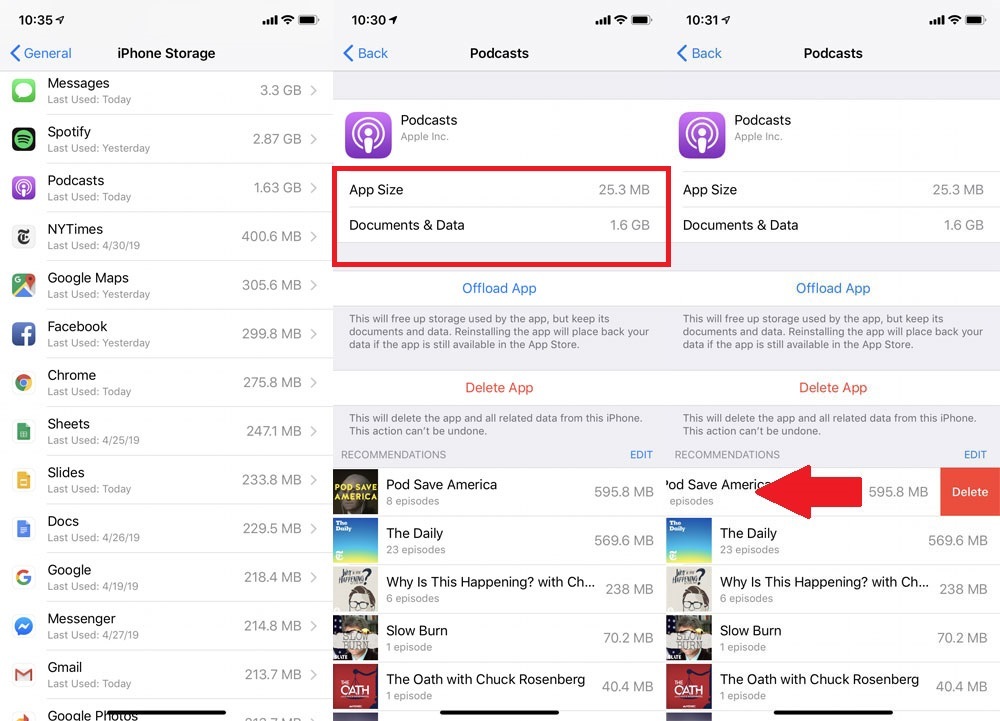
Czasami te informacje pomagają dostrzec, że to nie aplikacja zajmuje miejsce, ale raczej to, co w niej przechowujesz. W takim przypadku widać, że odcinki podcastów i wiadomości zawierające dużo zdjęć zajmują większość miejsca na urządzeniu. W przypadku podcastów odcinki można szybko usunąć z tego menu, przesuwając palcem w lewo.
Docelowe aplikacje, których nie używasz
Usuń ich
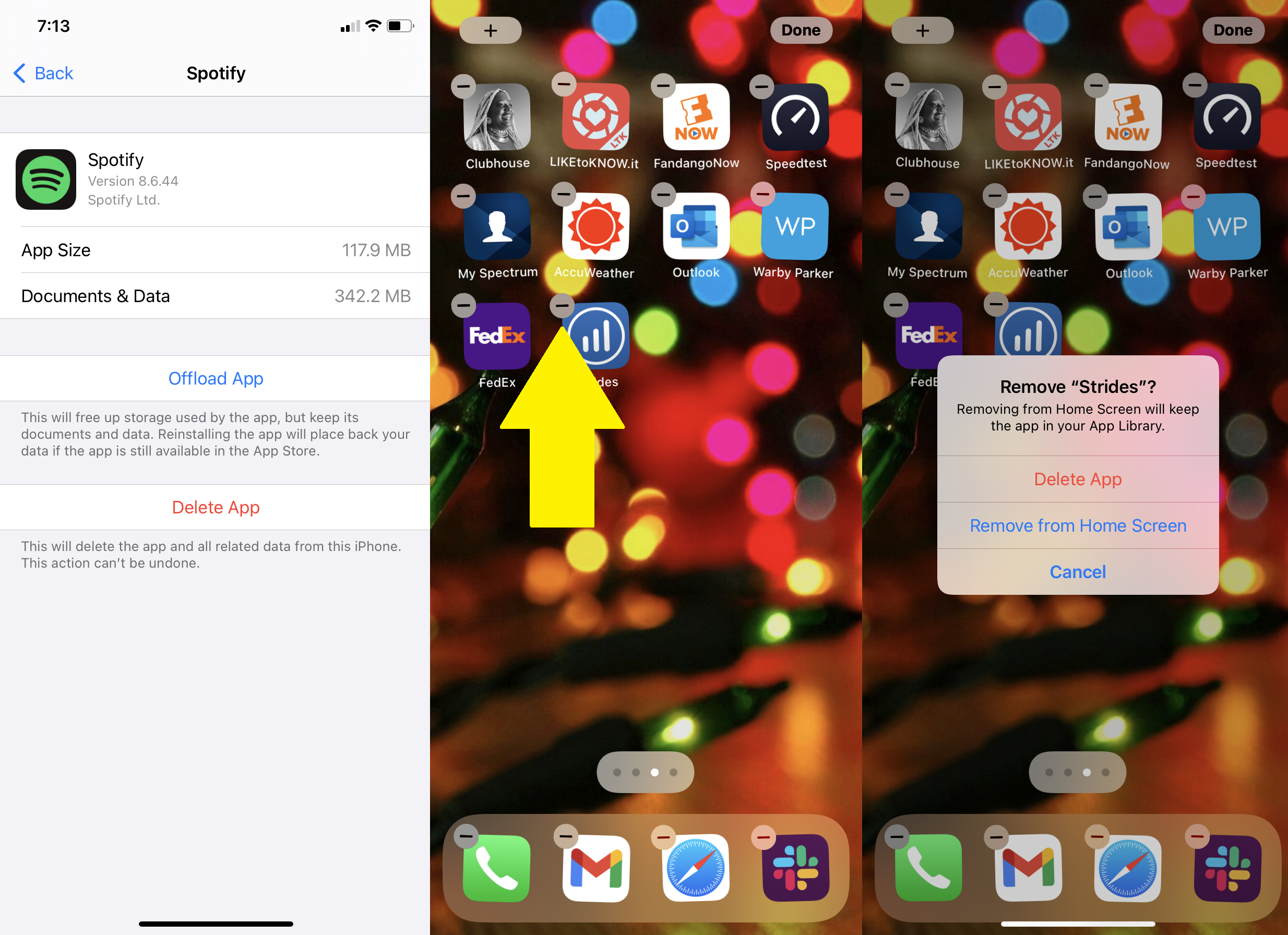
Na tej stronie pamięci urządzenia poszukaj aplikacji, których nie używasz. Stuknij je i wybierz Usuń aplikację. Każda zakupiona aplikacja jest zawsze dostępna do ponownego pobrania bez dodatkowych opłat z App Store.
Aby usunąć aplikacje z ekranu głównego, umieść palec na aplikacji, którą chcesz usunąć, i przytrzymaj. Aplikacje zaczną się poruszać, a na każdej ikonie pojawi się mały symbol minusa. Dotknij go i potwierdź, aby usunąć. Aby zatrzymać poruszanie się, naciśnij przycisk Home na urządzeniach, które go mają, lub dotknij Gotowe w prawym górnym rogu, jeśli tego nie masz.
Odciąż je
Jeśli chcesz tymczasowo wyłączyć aplikację bez usuwania jej ustawień, na przykład gdy musisz zwolnić miejsce, aby zainstalować aktualizację iOS, Apple pozwala je odciążyć. Pozostaną one na ekranie głównym, ale trzeba będzie stuknąć, aby pobrać ponownie, aby wrócić. Znajdź aplikację na liście pamięci, stuknij ją i wybierz Odciąż aplikację.
Możesz także skonfigurować automatyczne usuwanie aplikacji, których nie używasz często. Przejdź do Ustawienia > App Store > Odciąż nieużywane aplikacje i włącz je.
Sprawdź swoje wykorzystanie zdjęć i wideo
Aplikacja Zdjęcia często zajmuje o wiele więcej miejsca, niż ludzie sądzą, więc zajmijmy się bezpośrednio tą aplikacją. W obszarze Ustawienia > Ogólne > [urządzenie] Pamięć , znajdź Zdjęcia, aby zobaczyć, ile miejsca zajmuje. Jeśli masz tutaj więcej niż 1 GB, rozważ skopiowanie zdjęć i filmów do usługi przechowywania w chmurze, aby móc je usunąć z urządzenia.
Jeśli masz konto Google, łatwą opcją są tutaj Zdjęcia Google. Pobierz aplikację, zaloguj się i dotknij ikony konta w prawym górnym rogu. Wybierz Ustawienia Zdjęć Google > Kopia zapasowa i synchronizacja i włącz opcję Kopia zapasowa i synchronizacja. Upewnij się, że Zdjęcia Google mają dostęp do Zdjęć ( Ustawienia > Zdjęcia Google > Zdjęcia > Wszystkie zdjęcia ), a następnie wszystkie zdjęcia zrobione za pomocą urządzenia będą automatycznie zapisywane w Zdjęciach Google, gdy będziesz online i dostępny na wszystkich urządzeniach i w sieć.
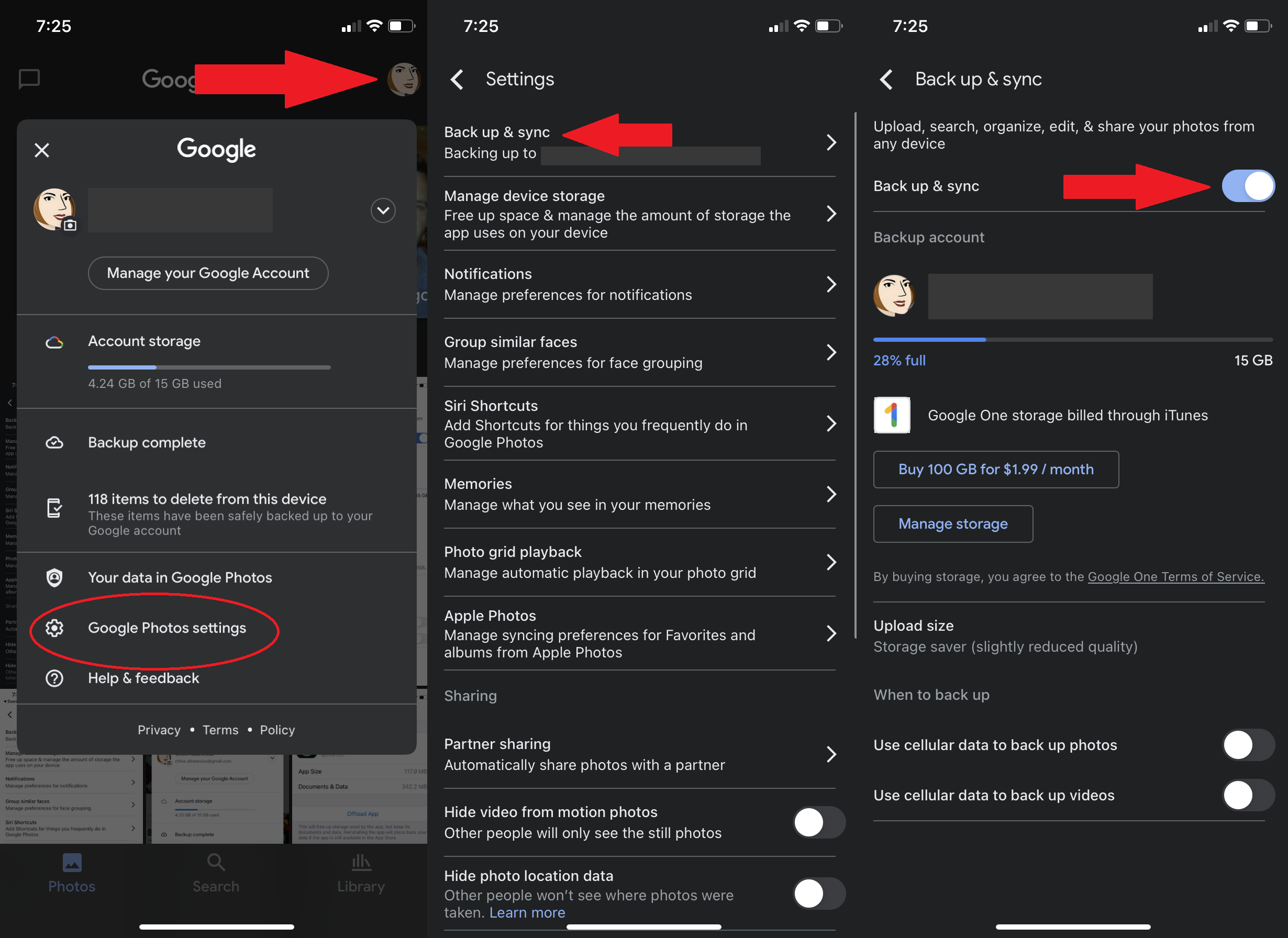
Google kiedyś oferowało nieograniczone miejsce na zdjęcia za pośrednictwem Zdjęć Google, ale ta umowa jest martwa, więc zaplanuj odpowiednio, ponieważ przesyłanie zdjęć i filmów wlicza się do miejsca na koncie Google. Jeśli jesteś członkiem Prime, Amazon Photos nadal oferuje nieograniczone przesyłanie; oto kilka innych alternatyw.
Po przesłaniu zdjęć z iPhone'a do wybranej usługi w chmurze dwukrotnie i trzykrotnie sprawdź, czy tam są, a następnie usuń je z aplikacji Zdjęcia. Zdjęcia Google usuną je nawet po przesłaniu, jeśli ufasz tej opcji. Następnie przejdź do Albumy > Ostatnio usunięte . Stuknij Wybierz, a następnie na dole stuknij Usuń wszystko . Jeśli pominiesz ten ostatni krok, nie zwolnisz miejsca przez miesiąc, ponieważ urządzenie iOS zawiesza się na usuniętych zdjęciach przez 30 dni, na wypadek, gdybyś zmienił zdanie.
Możesz także zachować w telefonie zdjęcia o niższej rozdzielczości, pozostawiając zdjęcia w pełnej rozdzielczości w iCloud. Przejdź do Ustawienia> Zdjęcia> Zoptymalizuj pamięć iPhone'a i upewnij się, że obok niego znajduje się znacznik wyboru. (Zdjęcia iCloud muszą być włączone.)
Wyjdź ze strumienia
Strumień zdjęć to bezproblemowy sposób udostępniania zdjęć na urządzeniach z systemem iOS. Aktywuj go na swoich urządzeniach Apple, a za każdym razem, gdy są one w tej samej sieci Wi-Fi, zdjęcia zrobione na jednym urządzeniu, takim jak iPhone, pojawią się na innych, takich jak iPad.
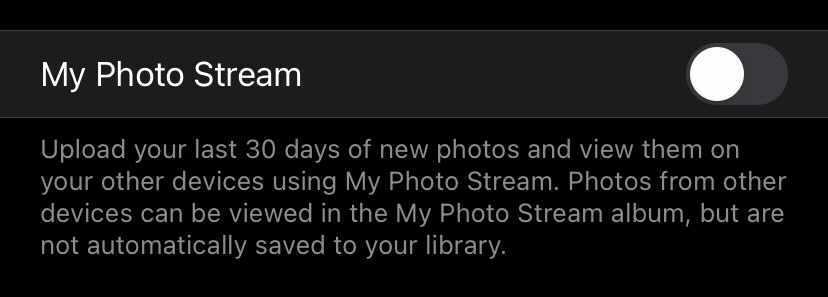
To przydatna funkcja, ale Apple pozwala na przesyłanie do 25 000 plików Mój strumień zdjęć miesięcznie, więc może zająć miejsce. Jeśli przechowywanie zdjęć na jednym urządzeniu jest dla Ciebie wystarczające, wyłącz Strumień zdjęć, przechodząc do Ustawienia> Zdjęcia> Mój strumień zdjęć i wyłącz go.
Usuń niechcianą muzykę
Multimedia, takie jak ścieżki audio i wideo, zajmują dużo miejsca. Istnieją dwa sposoby usuwania plików audio i filmów we własnej aplikacji/usłudze Apple Music.
Z ustawień
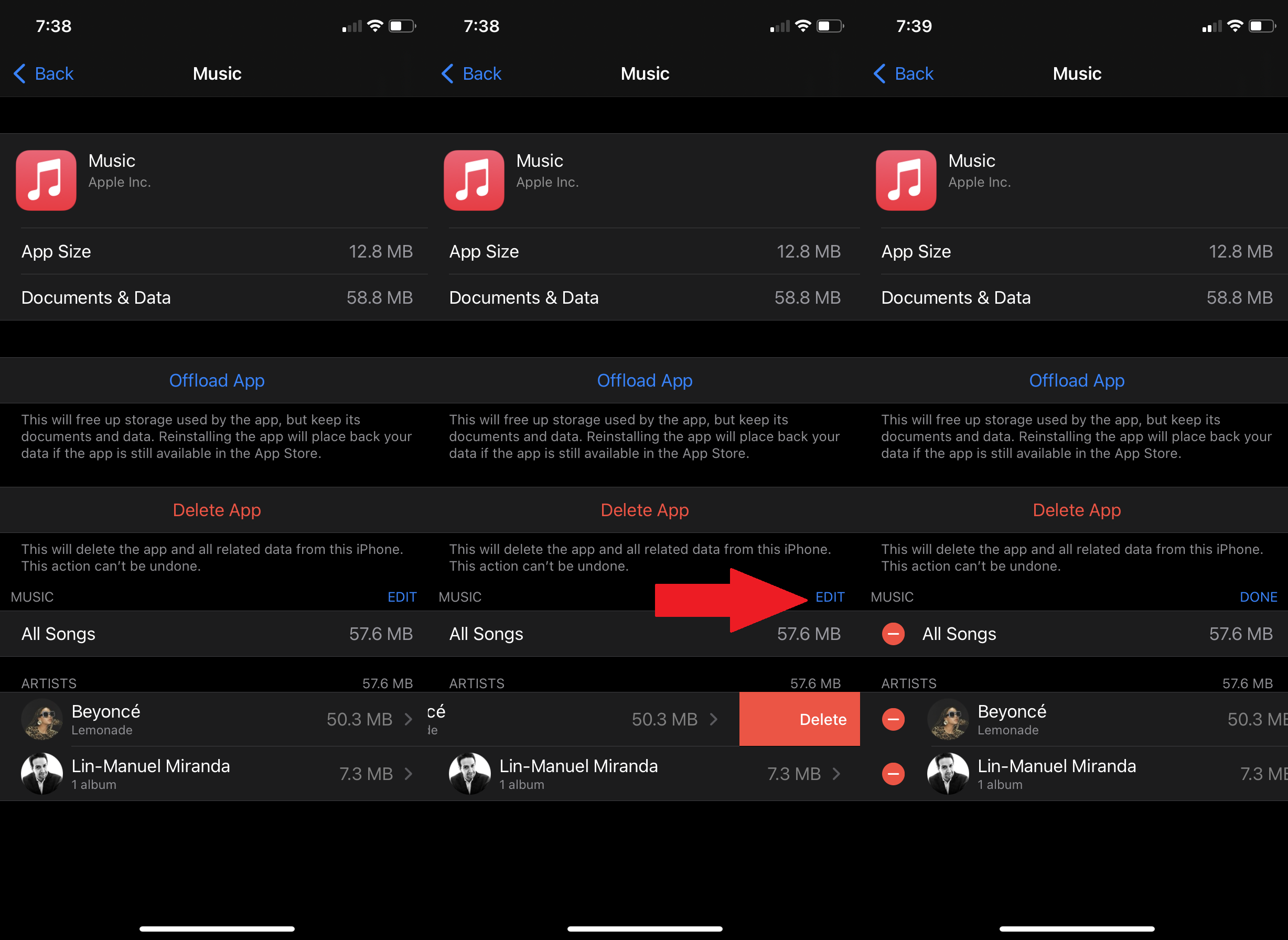
Wybierz kolejno Ustawienia > Ogólne > Pamięć [urządzenie] > Muzyka . Na dole pojawi się podsumowanie całej muzyki zapisanej w telefonie. Usuń albumy lub utwory, których nie słuchasz, przesuwając palcem w lewo. Możesz także użyć przycisku Edytuj, aby usunąć wiele utworów i albumów w jednym ujęciu.
Polecane przez naszych redaktorów
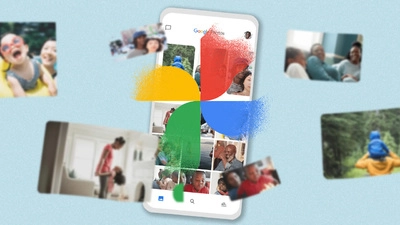

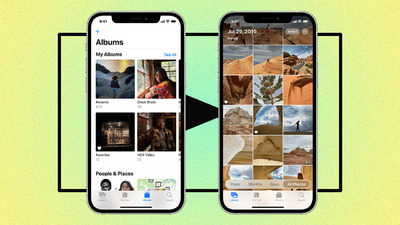
Z aplikacji Apple Music
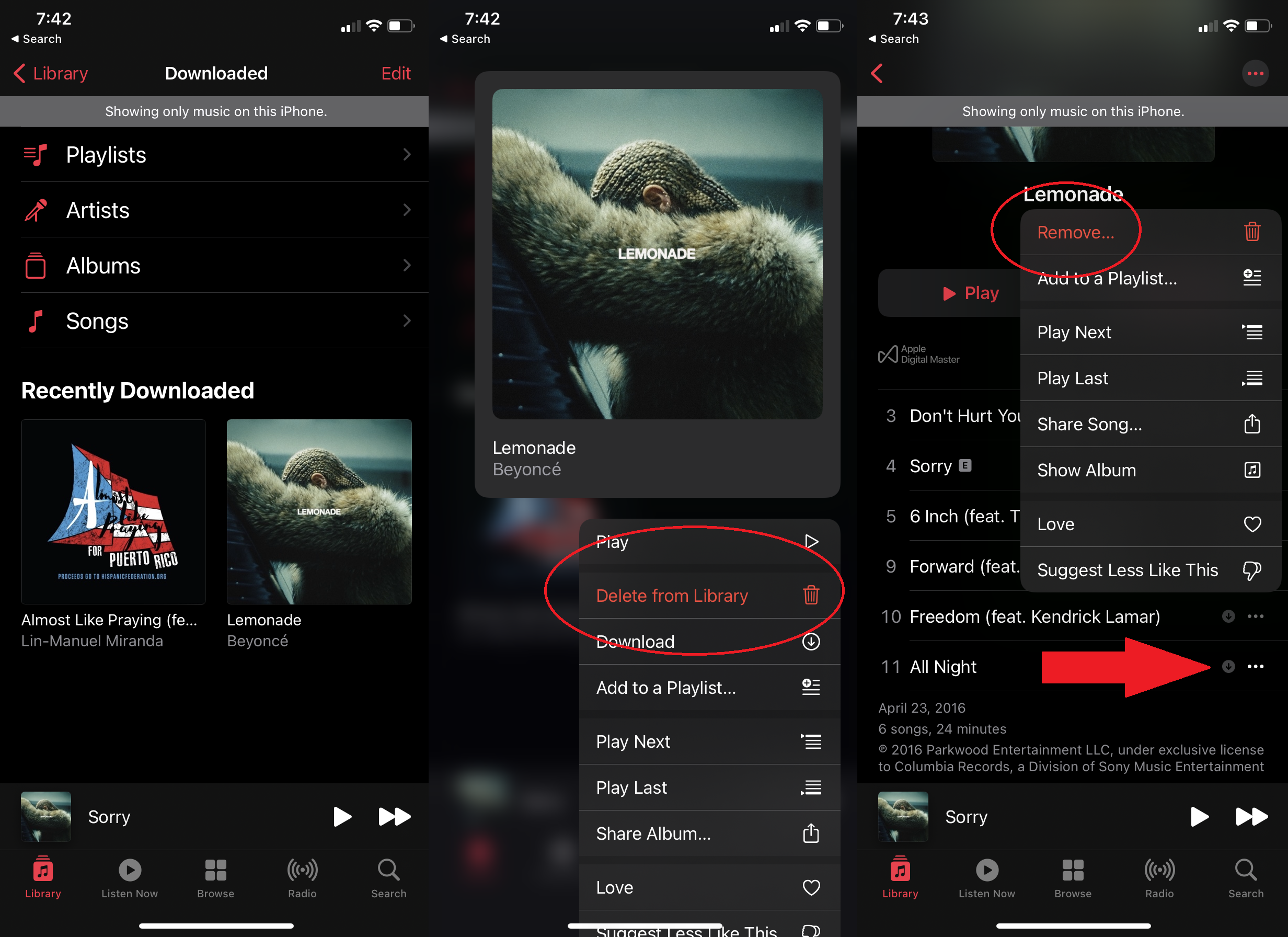
Otwórz aplikację Muzyka. Przejdź do Biblioteki > Pobrane , gdzie zobaczysz muzykę przechowywaną lokalnie i zajmującą miejsce. Aby usunąć cały album, naciśnij i przytrzymaj go, a wyskakujące menu będzie zawierało opcję Usuń z biblioteki . Możesz zrobić to samo dla określonych utworów w albumie; dotknij menu z trzema kropkami i wybierz Usuń.

Jeśli chcesz umieścić muzykę z powrotem na urządzeniu, otwórz aplikację Muzyka i dotknij Biblioteka. Znajdź żądany utwór lub album i pobierz go ponownie, dotykając ikony strzałki w chmurze po prawej stronie.
Rozważ transmisję strumieniową
Jeśli chcesz mieć do dyspozycji tysiące utworów, skorzystaj z usługi strumieniowego przesyłania muzyki, takiej jak Spotify (lub Apple Music). Jeśli jednak jesteś subskrybentem Spotify Premium, miej oko na to, ile pobierasz do użytku offline. Przechowywanie wszystkich tych list odtwarzania na urządzeniu może również zająć miejsce.
Uzyskaj (pozbądź się) wiadomości
Jeśli nie lubisz trzymać się rozmów z powodów sentymentalnych (lub prawnych), usuń wszystkie „spóźnienie” lub „co chcesz na obiad?” teksty, aby zwolnić trochę miejsca. Zwolnisz jeszcze więcej, jeśli będziesz ciężko wysyłać filmy, zdjęcia i pliki audio za pośrednictwem Wiadomości.
Jeśli lubisz żyć niebezpiecznie, ustaw automatyczne usuwanie tekstów. Wybierz kolejno Ustawienia > Wiadomości > Historia wiadomości i wybierz przechowywanie wiadomości przez 30 dni lub do roku.
Opróżnij pamięć podręczną przeglądarki
Kolejną odrobiną śmieci do wyczyszczenia iPhone'a lub iPada jest pamięć podręczna przeglądarki Safari lub innych przeglądarek mobilnych, których używasz. W Safari wybierz Ustawienia > Safari . Kliknij Wyczyść historię i dane witryny .
W przeglądarce Chrome na iOS otwórz aplikację, dotknij trzech kropek w prawym dolnym rogu i wybierz Historia. Następnie dotknij Wyczyść dane przeglądania , aby wyczyścić wszystko, lub Edytuj, aby usunąć określone witryny. Możesz także przejść do opcji Ustawienia > Prywatność > Wyczyść dane przeglądania , co pozwoli Ci usunąć historię przeglądania, pliki cookie i dane witryn, obrazy i pliki w pamięci podręcznej, zapisane hasła i dane autouzupełniania — lub wszystko naraz. Aby uzyskać więcej informacji, przeczytaj Jak wyczyścić pamięć podręczną w dowolnej przeglądarce.
Uwaga o „innym”
Nawet po tym wszystkim możesz nadal próbować znaleźć trochę miejsca. Wtedy to zauważysz: Inne . Kategoria znajduje się w ustawieniach pamięci urządzenia w jasnoszarym polu. Co składa się na Inny? Tyle rzeczy, ale głównie pamięć podręczna. Pamięć podręczna obrazów i filmów w tekstach, strumieniowe przesyłanie muzyki i wideo oraz aktywność przeglądarki.
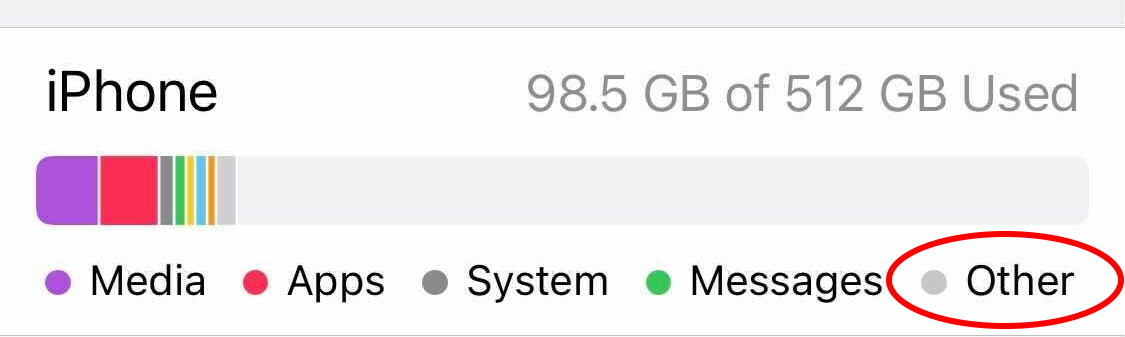
Chociaż nie możesz wyeliminować tego drugiego, możesz go zmniejszyć. Wybierz Ustawienia > Ogólne i przejrzyj aplikacje, które mają najwięcej danych. Jeśli przesyłanie strumieniowe lub inne aplikacje zajmują kilka koncertów i nie masz nic pobranego w tych usługach, odinstaluj aplikacje i zainstaluj je ponownie. Spowoduje to wyczyszczenie pamięci podręcznej.
Możesz mieć możliwość bezpośredniego usunięcia niektórych elementów z pamięci podręcznej, jeśli natkniesz się na sekcję Przejrzyj pobrane filmy wideo na tej stronie. Kliknięcie go pokaże Ci filmy z pamięci podręcznej, które możesz usuwać jeden po drugim. Możesz również zobaczyć Przejrzyj duże załączniki , które pokażą Ci obrazy, filmy, pliki PDF i inne pliki, które zostały zapisane w pamięci podręcznej w Wiadomościach. Pliki te są wyświetlane w kolejności zajmowanej miejsca i można je usuwać pojedynczo.